โดยทั่วไป ในการเข้าสู่ระบบบริการ คุณต้องมีชื่อผู้ใช้และรหัสผ่าน โดยทั่วไปถือว่าชื่อผู้ใช้ของคุณเป็นแบบสาธารณะ ดังนั้นสิ่งเดียวที่จำกัดการเข้าถึงบัญชีของคุณคือรหัสผ่านของคุณ น่าเสียดายที่ผู้คนมักเลือกรหัสผ่านที่ไม่รัดกุมซึ่งสามารถเดาได้ง่าย โดยหลักแล้วเนื่องจากรหัสผ่านนั้นจำง่าย
หนึ่งในวิธีแก้ปัญหาที่เป็นไปได้คือตัวจัดการรหัสผ่าน ตัวจัดการรหัสผ่านคือฐานข้อมูลที่จัดเก็บรหัสผ่านของคุณอย่างปลอดภัยในรูปแบบที่เข้ารหัส ดังนั้นคุณ ต้องจำไว้เพียงสองอันเท่านั้นอันหนึ่งอันสำหรับลงชื่อเข้าใช้อุปกรณ์ของคุณและอันหนึ่งอันสำหรับลงชื่อเข้าใช้รหัสผ่าน ผู้จัดการ. ซึ่งหมายความว่าคุณสามารถสร้างรหัสผ่านอื่น ๆ ในตัวจัดการรหัสผ่านของคุณเป็นรหัสผ่านที่ไม่ซ้ำกัน ยาวและซับซ้อน
อีกตัวเลือกหนึ่งเรียกว่าการรับรองความถูกต้องด้วยสองปัจจัยหรือ 2FA 2FA กำหนดให้คุณอนุมัติอุปกรณ์ลงนาม ซึ่งโดยทั่วไปแล้วจะเป็นโทรศัพท์มือถือของคุณ จากนั้นจะต้องได้รับการอนุมัติจากโทรศัพท์ของคุณทุกครั้งที่พยายามเข้าสู่ระบบ โดยทั่วไปแล้ว การทำงานนี้ทำได้โดยส่งรหัสไปยังโทรศัพท์ของคุณ จากนั้นคุณจะต้องเข้าสู่เว็บไซต์เพื่อเข้าสู่ระบบ หรืออาจทำงานโดยส่งการแจ้งเตือนแบบพุชไปยังโทรศัพท์ของคุณซึ่งจำเป็นต้องได้รับการอนุมัติ
เคล็ดลับ: สามารถใช้ทั้ง 2FA และตัวจัดการรหัสผ่านพร้อมกันเพื่อความปลอดภัยสูงสุด
การตั้งค่า2FA
หากพื้นที่ทำงานของคุณมีข้อมูลที่ละเอียดอ่อนเป็นพิเศษ คุณอาจต้องการให้ผู้ใช้ทั้งหมดของคุณใช้การตรวจสอบสิทธิ์แบบสองปัจจัย Slack อนุญาตให้คุณระบุสิ่งนี้เป็นข้อกำหนดสำหรับสมาชิกทุกคนในพื้นที่ทำงานของคุณ หากคุณเลือกเปิดใช้งานการตั้งค่านี้ ผู้ใช้ใหม่ทั้งหมดจะถูกบังคับให้กำหนดค่า 2FA เมื่อเข้าร่วมพื้นที่ทำงาน ผู้ใช้ที่มีอยู่จะถูกบังคับให้กำหนดค่าในครั้งต่อไปที่เชื่อมต่อ
หากต้องการใช้พื้นที่ทำงานการรับรองความถูกต้องแบบสองปัจจัย คุณต้องไปที่การตั้งค่าการรับรองความถูกต้องของพื้นที่ทำงาน ในการไปที่นั่น คุณต้องคลิกชื่อพื้นที่ทำงานที่มุมบนขวาก่อน ถัดไป ในเมนูแบบเลื่อนลง ให้เลือก "การตั้งค่าและการดูแลระบบ" จากนั้นเลือก "การตั้งค่าพื้นที่ทำงาน" เพื่อเปิดการตั้งค่าพื้นที่ทำงานในแท็บใหม่
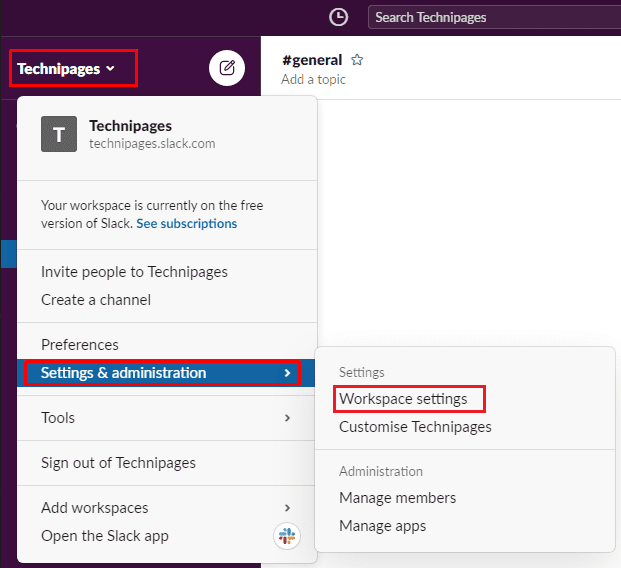
สลับไปที่แท็บ "การตรวจสอบสิทธิ์" ที่ด้านบนของหน้า จากนั้นคลิก "ขยาย" ในส่วน "การตรวจสอบสิทธิ์สองปัจจัยทั่วทั้งเวิร์กสเปซ" ในมุมมองแบบขยาย ให้คลิกปุ่ม "เปิดใช้งานการตรวจสอบสิทธิ์แบบสองปัจจัยสำหรับพื้นที่ทำงานของฉัน" คุณจะต้องป้อนรหัสผ่านเพื่อยืนยันการเปลี่ยนแปลง
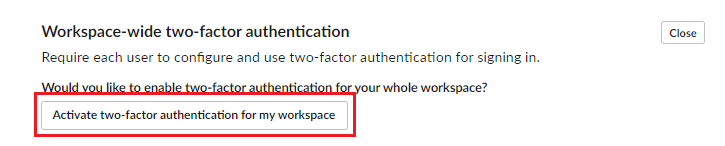
การรับรองความถูกต้องด้วยสองปัจจัยเป็นเครื่องมือรักษาความปลอดภัยที่แข็งแกร่งซึ่งช่วยลดโอกาสที่ทุกคนจะสามารถเข้าถึงบัญชีโดยไม่ได้รับอนุญาตได้อย่างมาก โดยทำตามขั้นตอนในคู่มือนี้ คุณสามารถเปิดใช้งานการรับรองความถูกต้องด้วยสองปัจจัยบังคับสำหรับสมาชิกพื้นที่ทำงานทั้งหมด